بکاپ واتساپ کجا ذخیره میشود؟
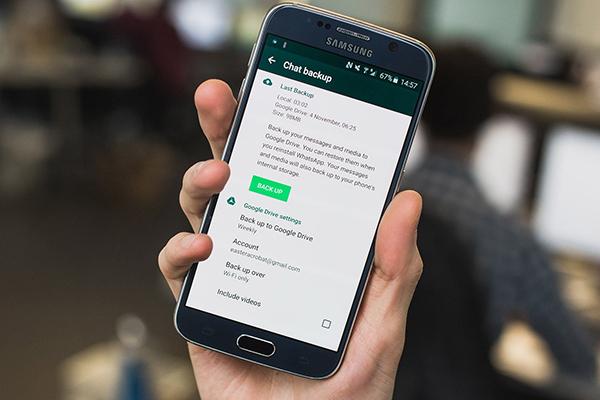
شاید برای شما پیش آمده است که بعد از خرید گوشی جدید بخواهید واتساپ خود را روی آن نصب کنید و در کنار آن تمام چتهایتان حفظ شود. برای این کار باید بدانید قبل از حذف واتساپ قدیمی از تمام دادهها و چتهای خود بکاپ بگیرید.
واتساپ به کاربران خود این امکان را داده است با استفاده از گزینه پشتیبان گیری تمام اطلاعات خود را حفظ کرده و به دستگاه جدید انتقال بدهند. در این بین برخی افراد نمیدانند محل ذخیره بکاپ واتساپ در کجا است.
برای فهمیدن این مسئله که بکاپ واتساپ در دستگاه اندروید، آیفون و کامپیوتر کجا ذخیره میشود، با ما در ادامه این مقاله از مجله تکنولوژی ایده آل تک همراه باشید.
پشتیبان گیری واتساپ کجا ذخیره میشود (اندروید)
یکی از روشهای آسان بکاپ گیری، تنظیم پشتیبان گیری خودکار و همچنین پشتیبان گیری دستی واتساپ در Google Drive است که میتوان در هر زمان از آن استفاده کرد.
یکی دیگر از دلایل ایجاد پشتیبان محلی از واتساپ، انتقال دادههای آن به آیفون یا گوشی اندرویدی دیگر است.
حافظه محلی تلفن اندروید، یکی از محلهای ذخیره بکاپ واتساپ است که میتوانید مراحل پشتیبان گیری از WhatsApp Locally در تلفن اندروید را در زیر مشاهده کنید.
1. پشتیبان گیری از واتساپ در فضای ذخیره سازی محلی در تلفن اندروید
در تلفن اندروید همیشه یک نسخه پشتیبان رمزگذاری شده از واتساپ در حافظه داخلی تلفن ذخیره میشود. از این رو، مراحل ذخیره واتساپ در فضای ذخیره سازی محلی گوشی اندروید همانند تهیه نسخه پشتیبان دستی از واتساپ است.
- واتساپ را باز کنید. روی 3 نقطه کلیک کنید و از منوی کشویی Settings را انتخاب کنید.

2.از صفحه تنظیمات به Chats > Chat backup بروید.
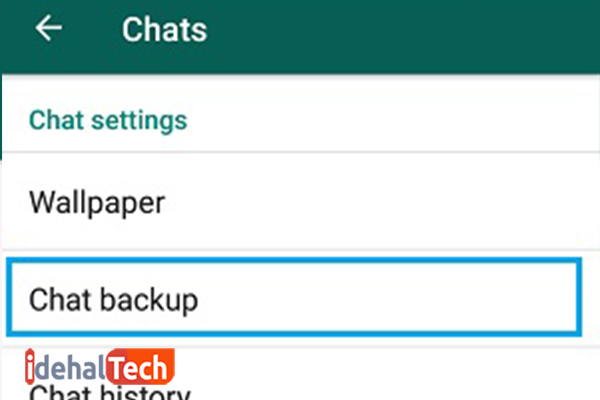
3.در صفحه بعدی، روی پشتیبان گیری کلیک کنید تا یک کپی از دادههای واتساپ در حافظه داخلی تلفن اندروید خود ایجاد کنید.
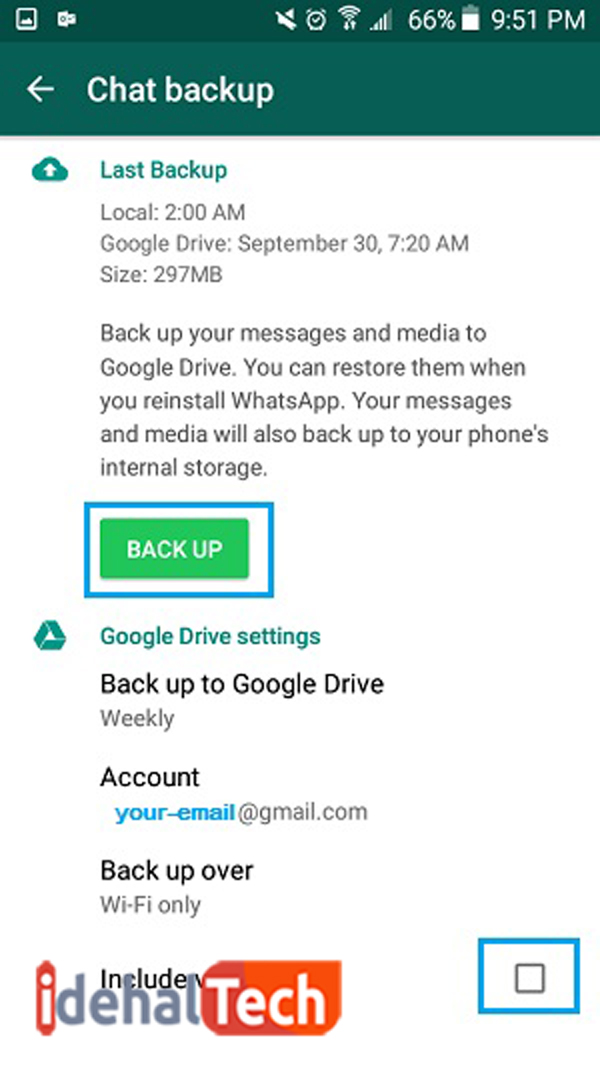
توجه: گزینه Include videos را در صورتی بزنید که فضای ذخیرهسازی کافی در تلفن خود برای قرار دادن ویدیوهای واتساپ دارید.
2. پشتیبان گیری از واتساپ فقط در فضای ذخیره سازی محلی در تلفن اندروید
در این روش برای اینکه از ذخیره دادههای واتساپ در Google Drive جلوگیری کنید و واتساپ را مجبور کنید که فقط در حافظه داخلی تلفن اندروید پشتیبان گیری کند، مراحل زیر را انجام دهید.
- واتساپ را باز کنید و روی 3 نقطه کلیک کنید و از منوی کشویی Settings را انتخاب کنید.
- از صفحه تنظیمات، به Chats > Chat backup بروید و روی Backup to Google Drive ضربه بزنید.
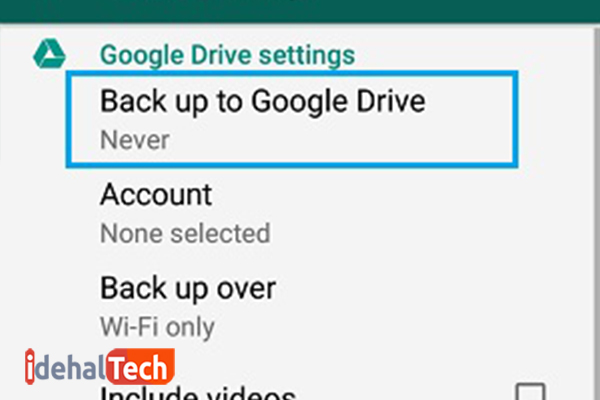
3.در پنجره پاپ آپ، Never را انتخاب کنید.
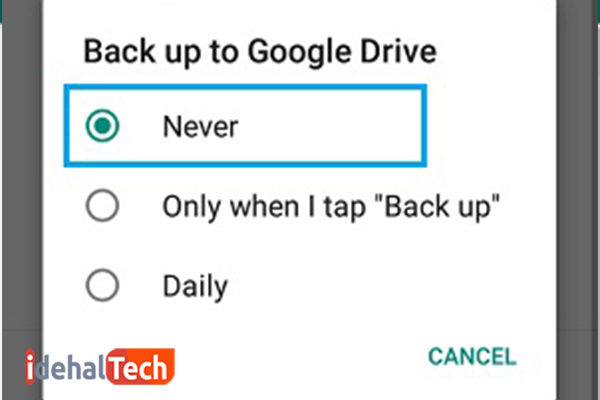
4.اکنون روی Back Up ضربه بزنید. حال مشاهده میکنید که فرآیند پشتیبان گیری از واتساپ فقط در حافظه محلی تلفن اندروید صورت میگیرد.
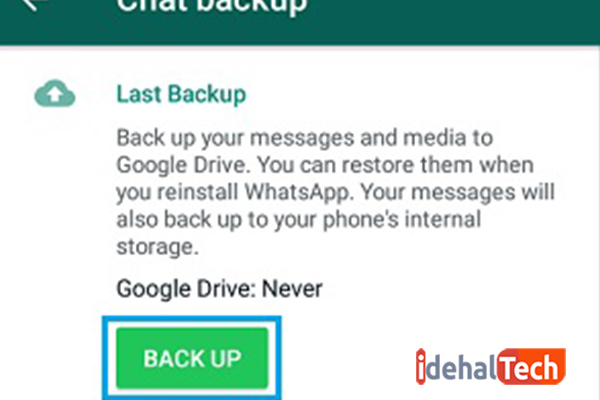
مراحل بالا باعث ذخیره سازی دادهها در فضای ذخیره سازی محلی گوشی اندروید میشود. همچنین اگر تلفن شما دارای کارت SD باشد، فایل پشتیبان واتساپ در کارت SD ذخیره میشود.
چگونه به محل ذخیره بکاپ واتساپ در تلفن اندروید دسترسی پیدا کنیم؟
پشتیبان گیریهای محلی واتساپ در مسیر Device Storage > WhatsApp > Databases قرار دارند. اگر از کارت SD استفاده میکنید، پشتیبان گیری محلی واتساپ را میتوانید در SD Card > WhatsApp > Databases پیدا کنید.
همچنین میتوانید با استفاده از My Files یا برنامه File Manger در تلفن اندروید خود به محل ذخیره بکاپ محلی واتساپ دسترسی پیدا کنید.
- برنامه My Files را در تلفن اندروید خود باز کنید .
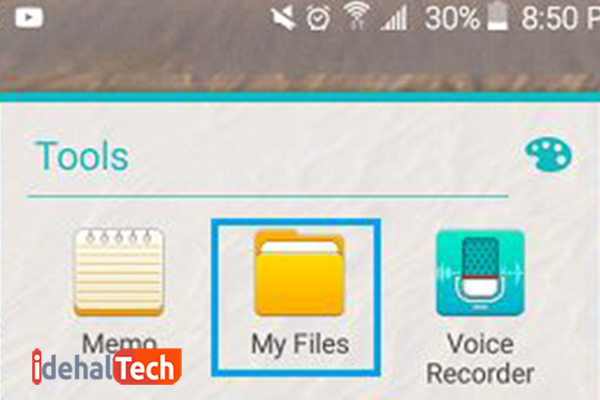
2.در صفحه بعدی، روی Device Storage یا SD Card ضربه بزنید (اگر تلفن شما دارای کارت SD است).
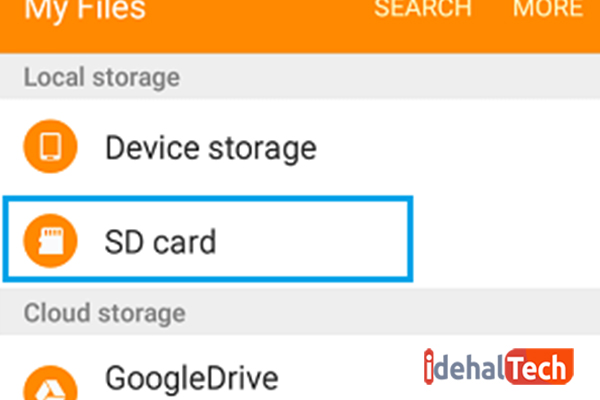
3.سپس به پایگاه داده پوشه واتساپ بروید.
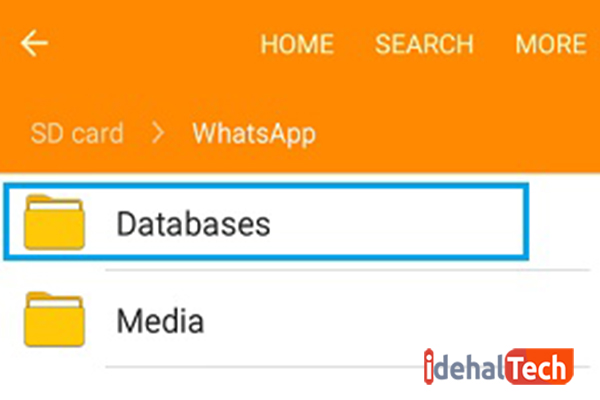
4.در پوشه پایگاه داده، تمام فایلهای پشتیبان واتساپ، از جمله آخرین نسخه پشتیبان که به تازگی ایجاد کردهاید را پیدا خواهید کرد.
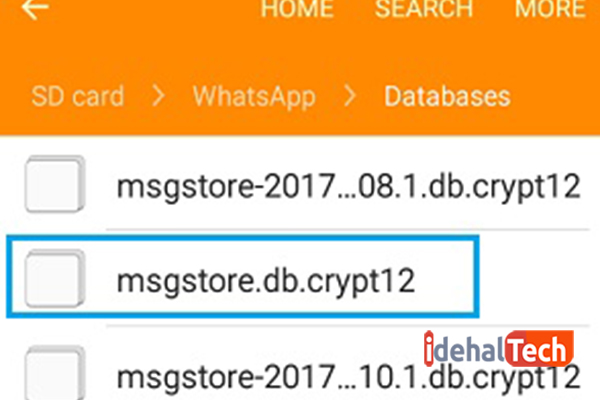
بکاپ واتساپ کجا ذخیره می شود ؟ (آیفون)
اگر از آیفون برای چت با دوستان خود استفاده میکنید، چندین گزینه برای پشتیبان گیری و دسترسی به دادههای پشتیبان واتساپ در اختیار دارید.
این پیامها معمولا با استفاده از یکی از پلتفرمهای اختصاصی اپل به جای سرورهای واتساپ ذخیره میشوند، بنابراین محل ذخیرهسازی نسخه پشتیبان واتساپ به نحوه پشتیبان گیری از دادههای واتساپ بستگی دارد.
در اینجا 2 روش متداول برای ذخیره پیامهای واتساپ برای استفاده بعدی آورده شده است.
ذخیره بکاپ واتساپ در iCloud
iCloud Drive یک پلتفرم ذخیرهسازی آنلاین محبوب است که میتوان از آن برای پشتیبان گیری خودکار از همه دادههای واتساپ شامل پیامها، عکسها و سایر پیوستها در آیفون استفاده کرد.
- برای ذخیره واتساپ از طریق iCloud، به بخش Settings در گوشی آیفون خود بروید، روی دکمه Apple ID ضربه بزنید و iCloud را انتخاب کنید.
- در مرحله بعد، باید واتساپ را در لیست برنامهها پیدا کنید و اگر هنوز آن را فعال نکردهاید، آن را فعال کنید.
- پس از اتمام ورود، باید واتساپ را باز کنید و به منوی تنظیمات در آن بروید و گزینه Chats و سپس Chat backup را انتخاب کنید.
- شما چندین گزینه دارید، از جمله اجرای یک نسخه پشتیبان در آن لحظه، تعیین فاصله زمانی برای پشتیبان گیری معمولی و تصمیم گیری در مورد اینکه آیا از چند رسانهای نسخه پشتیبان تهیه کنید.
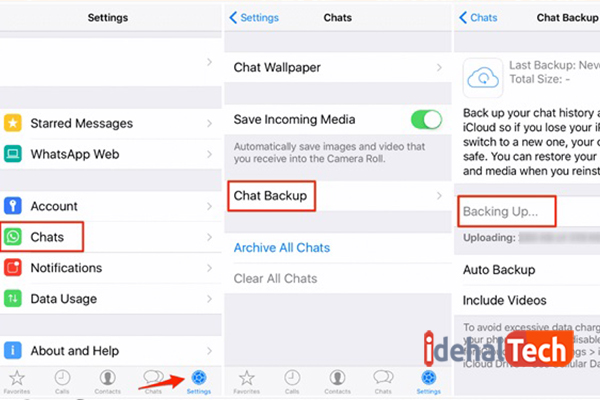
برای پاسخ به این سوال که بکاپ واتساپ کجا ذخیره میشود، باید واتساپ را باز کنید و به تنظیمات بروید، سپس Chats و در آخر Chat backups را انتخاب کنید.
پس از اطمینان از ذخیره شدن چتها، میتوانید به راحتی واتساپ را به یکباره حذف و سپس نصب کنید. با این کار دسترسی به بکاپ واتساپ در گوشی به راحتی انجام میگیرد و بدون تغییر شماره تلفن یا اپل آیدی از چتهای قدیمی خود استفاده کنید.
فعال کردن بکاپ واتساپ در iTunes ذخیره کنید
یکی دیگر از ابزارهای مؤثر مدیریت داده که برای پشتیبان گیری از پیامهای واتساپ بسیار مفید است، iTunes است. این برنامه با تمام دستگاههای اپل از جمله آیفونها به خوبی کار میکند و استفاده از آن برای بکاپ گیری از تمام اطلاعات گوشی و ذخیره آن در رایانه شخصی بسیار راحت است.
با این حال، این روش نمیتواند دادههای واتساپ را بهطور انتخابی ذخیره کند و فقط میتواند کل محتویات گوشی را به رایانه منتقل کند. به منظور پشتیبان گیری از مکالمات خود با استفاده از iTunes، باید:
مرحله 1. ابتدا گوشی را از طریق کابل به رایانه متصل کنید، قفل گوشی را باز کنید و سپس iTunes را روی رایانه راه اندازی کنید. باید روی نماد Device و سپس روی دکمه Backups کلیک کنید.
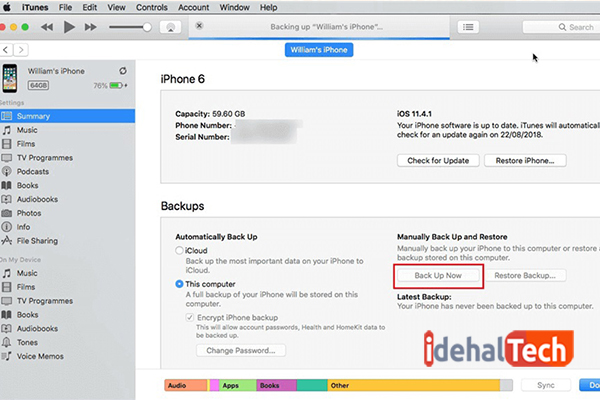
مرحله 2. هنگامی که از iTunes برای ذخیره پیامهای واتساپ استفاده میکنید، به صورت محلی در رایانه شما نگهداری میشوند و میتوانید آنها را در هارد دیسک پیدا کنید. برای یافتن این دادهها، باید Library را باز کنید و سپس به پشتیبانی برنامه بروید و از آنجا Mobile sync و Backup را انتخاب کنید.
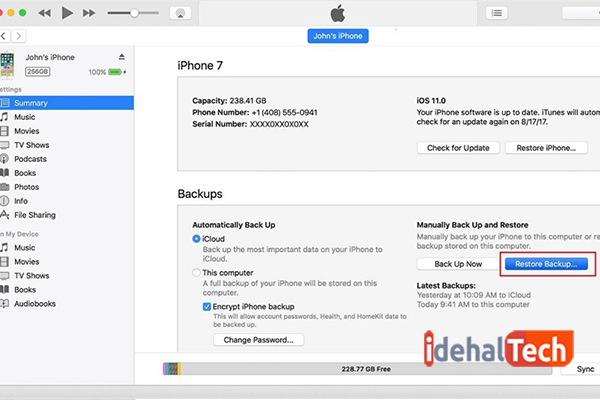
محل ذخیره بکاپ واتساپ در کامپیوتر
واتساپ برای راحتی کاربران خود برنامه اختصاصی رایانه نیز ارائه داده است که میتوانید آن را بر روی سیستم خود نصب و از امکانات آن استفاده کنید. حتی میتوانید برنامه واتساپ را در رایانه شخصی خود با تلفن همراه خود پیوند دهید و از آن برای ارسال پیامک، ضبط، اشتراکگذاری یادداشتهای صوتی، ارسال تصاویر و ویدیوها و همچنین برقراری تماسهای صوتی و تصویری از رایانه خود استفاده کنید.
آنچه میتوانید در رایانه شخصی خود پیدا کنید، فایلهای حافظه پنهان واتساپ و گزارشها هستند. همچنین دادههای موقتی که هنگام استفاده از آن در رایانه شخصی خود استفاده میکنید را نگه میدارد.
با این حال، مشابه پشتیبان گیریهای رمزگذاری شده روی گوشی، نمیتوانید دادههای کش را مانند یک فایل معمولی بخوانید. برای یافتن محل ذخیره بکاپ واتساپ در رایانه مراحل زیر را انجام دهید.
- برنامه File Explorer را در رایانه شخصی خود باز کنید.
- بخش This PC را در سمت چپ پنجره File Explorer انتخاب کنید. این گزینه به شما امکان میدهد کل رایانه شخصی خود را با استفاده از نوار جستجو، جستجو کنید.
- WhatsApp را در نوار جستجو تایپ کنید. سپس Enter را در صفحه کلید خود فشار دهید تا جستجو آغاز شود.
- جستجو مدتی طول میکشد؛ زیرا این کار باعث جستجو در کل رایانه میشود؛ اما در پایان آن، حافظه پنهان یا فایلهای گزارش موجود برای واتساپ را مشاهده خواهید کرد.
در برخی سایتها به این اشاره شده که میتوانید پیامهای واتساپ خود را در پوشه Downloads رایانه شخصی خود پیدا کنید؛ ولی این مطلب کاملا اشتباه است.
در حالی که پوشه دانلودها به عنوان پوشه پیش فرض برای دانلود از واتساپ وب یا واتساپ برای کامپیوتر است، میتوانید پوشه دیگری را برای ذخیره فایلهای واتساپ خود انتخاب کنید؛ بنابراین، در حالی که نمیتوانید پیامهای قدیمی را از طریق این روش پیدا کنید، اما این مسیر روش خوبی برای یافتن تصاویر دانلود شده و سایر فایلهای رسانهای است.
برای یافتن فایلهای رسانهای دانلود شده واتساپ در رایانه شخصی خود مراحل زیر را طی کنید.
- وارد WhatsApp Web شوید یا برنامه WhatsApp PC را در رایانه خود باز کنید و چتی را انتخاب کنید که میخواهید یک فایل رسانه را از آن دانلود کنید.
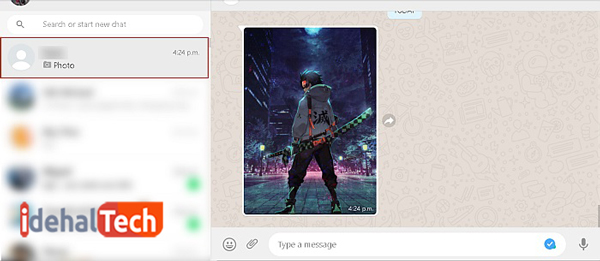
2.در مرحله بعد، نشانگر خود را روی فایل رسانهای که میخواهید دانلود کنید ببرید. این فایل میتواند ویدئو، تصویر، فایل صوتی یا سند باشد. یک فلش رو به پایین در گوشه سمت راست بالای فایل خواهید دید، روی آن کلیک کنید. یک منوی کشویی باز میشود.
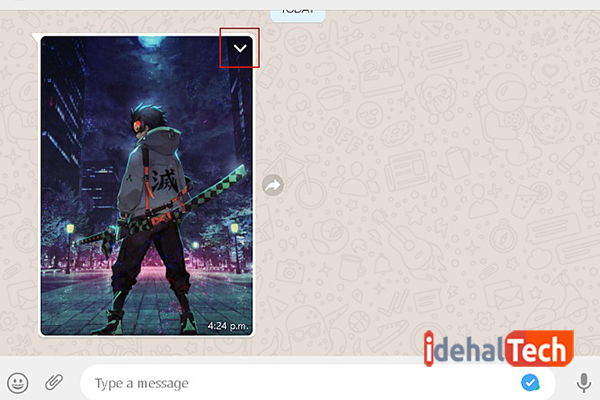
3.در منوی کشویی، چندین گزینه را میبینید که میتوانید در رابطه با تصویر یکی را انتخاب کنید، برای دانلود آن روی Download کلیک کنید. با این کار تصویر در کامپیوتر شما دانلود میشود.
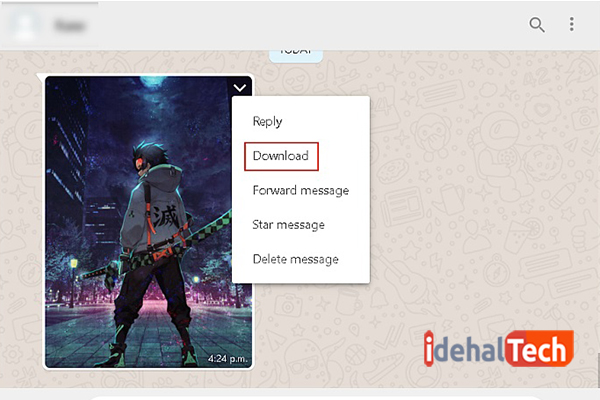
4.سپس برنامه File Explorer را روی رایانه شخصی خود باز کنید و به پوشه Downloads بروید. در آنجا تصویری را که از واتساپ دانلود کردهاید را مشاهده خواهید کرد.
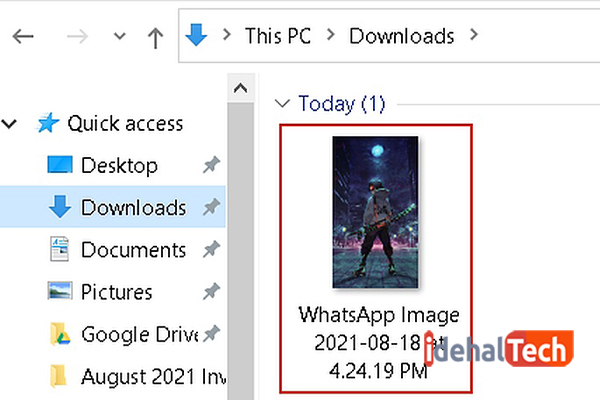
کلام آخر
پشتیبان گیری از دادههای واتساپ به کاربران این امکان را میدهد تا حساب خود را در دستگاه جدید بارگیری کنند تا همه پیامها را بازیابی کنند. با استفاده از روشهای بکاپ گیری که در این مقاله به آن اشاره کردهایم، میتوانید از تمام دادههای برنامه واتساپ خود در دستگاههای مختلف بکاپ گیری کنید و سپس از دادههای خود در دستگاه جدید استفاده کنید.
بعد از پشتیبان گیری، شما باید به محل ذخیره بکاپ واتساپ در دستگاه خود آگاه باشید تا بتوانید تمام دادهها را بازیابی کنید که به توضیح تمام روشها پرداختهایم.
سوالات متداول
پیامهای واتساپ فقط در گوشی ذخیره و در سرور واتساپ ذخیره نمیشوند. پیامها فقط زمانی که شما آنها را ارسال میکنید در سرور ذخیره میشوند و زمانی که گیرنده آنها را دریافت میکند، حذف میشوند؛ اما در صورت عدم دریافت، نگهداری میشوند و پس از 30 روز به طور خودکار حذف میشوند.
پیامها در صورت عدم دریافت پس از ارسال به مدت 30 روز در سرورهای واتساپ نگهداری میشوند. این بدان معناست که وقتی پیامی ارسال میکنید، پس از دریافت از سرورها حذف میشود؛ اما اگر دریافت نشد، به مدت 30 روز ذخیره میشود و پس از آن زمان به طور خودکار حذف میشود.
پیامهای واتساپ در آیفون ذخیره نمیشوند، بلکه در iCloud ذخیره میشوند. iTunes نیز میتواند به عنوان یک روش پشتیبان گیری استفاده شود. این عمل باعث میشود پس از نصب، واتساپ خود را راحتتر بازیابی کنید.
بله شما میتوانید مکالمات قدیمی واتساپ را بازیابی کنید. بهترین راه برای انجام این کار حذف و نصب مجدد واتساپ است. وقتی برنامه را دوباره نصب کردید، از شما خواسته میشود که نسخه پشتیبان خود را که مکالمات قدیمی واتساپ شما را در خود دارد بازیابی کنید. اگر دوره پشتیبان گیری خود را روزانه تنظیم کنید، بعید است که بسیاری از چتها را از دست بدهید.

